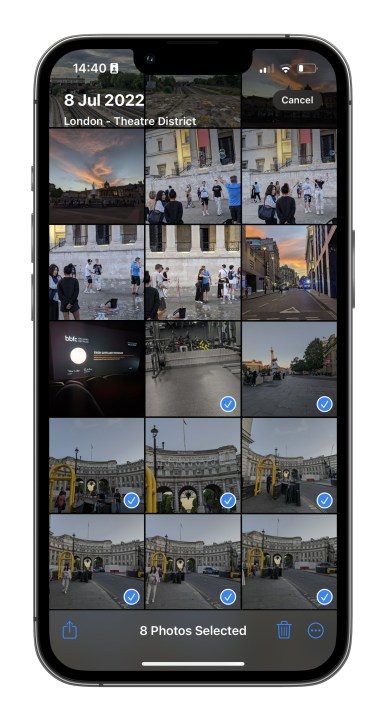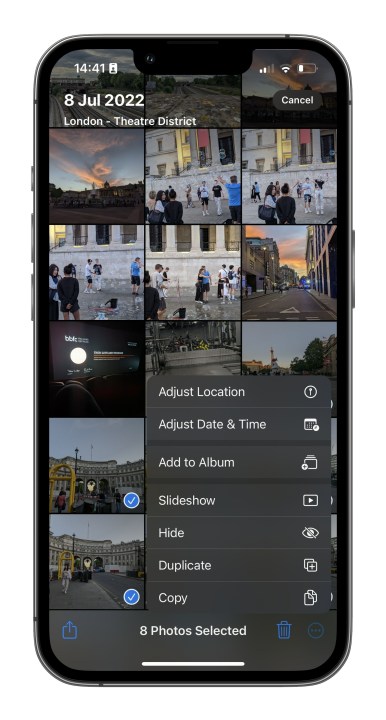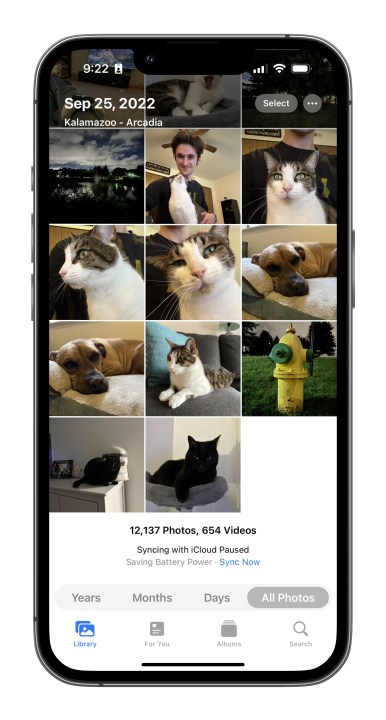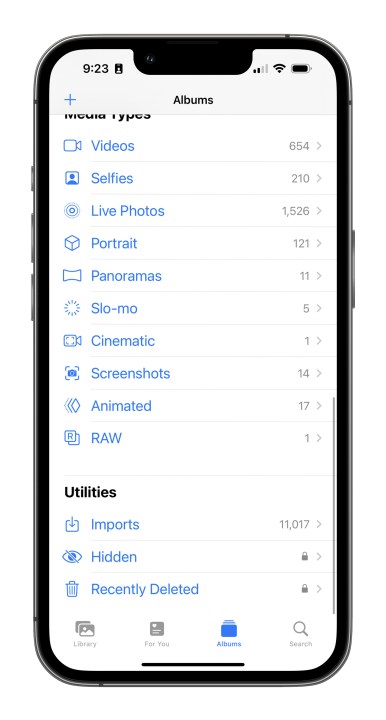Birisi için özel bir sürpriz planlıyorsanız, utanç verici bir fotoğrafı herkesin görmesinden gizlemek istiyorsanız veya yalnızca belirli görselleri gizli tutmak istiyorsanız, iPhone’unuzun film rulosunda bir fotoğrafı gizlemek için birçok neden vardır. Neyse ki iOS 17, belirli fotoğrafları kilitli bir Gizli klasöre ayırmanın hızlı ve kolay bir yolunu destekliyor. Bu işlem iOS 16 için de geçerlidir.
Bu fotoğrafları iPhone’unuzdan silebilirsiniz, ancak telefonunuzdaki fotoğrafları hızlı bir şekilde gizleme yeteneğine sahip olmak, özellikle telefonunuz sıklıkla çocukların veya arkadaşlarınızın eline geçiyorsa çok değerli olabilir. Burada size iPhone ve iPad’inizde fotoğraflarınızı nasıl gizleyeceğinizi göstereceğiz. Daha sonra bunları Gizli klasörünüzden nasıl kaldıracağınızı da göstereceğiz.
Ama önce, iPhone’unuzdaki resimleri nasıl gizleyeceğiniz aşağıda açıklanmıştır.
Daha fazla gör
Fotoğraflarınızı iPhone’unuzda nasıl gizleyebilirsiniz?
iPhone, iPad veya iPod Touch’ınızdaki fotoğrafları gizlemenin en hızlı yolu yerel Fotoğraflar uygulamasını kullanmaktır. Seçilen görselleri ana kitaplığınızdan ve arama sonuçlarında görünmekten kaldırır.
Gizli fotoğraflar özel bir konuma taşınır Gizlenmiş adresinde bulabileceğiniz albüm Albümler sayfanın altında ve Araçlar bölüm orada. Ayrıca Gizli albümünüz yalnızca Face ID, Touch ID veya cihazınızın PIN koduyla kilidi açıldıktan sonra görüntülenebilir.
Aşama 1: Aç Fotoğraflar iPhone, iPad veya iPod Touch’ınızda uygulama.
Adım 2: Gizlemeniz gereken fotoğrafları bulun.
Aşama 3: öğesine dokunun Seçme Çoklu seçim menüsünü açmak için sağ üst köşede bulunan düğme.
Adım 4: Gizlemek istediğiniz her fotoğrafa dokunun.
Adım 5: öğesine dokunun Taşma simgesi sağ alt köşede görüntülenir. Öyle görünüyor (…).
Adım 6: Şunu seçin: Saklamak seçenek.
Adım 7: Seçilen fotoğraflar şimdi şuraya taşınacak: Gizlenmiş altında listelenen albüm Araçlar üzerinde Albümler sekmesi.
Gizli fotoğrafları gösterme veya görüntüleme
Gizli fotoğrafları göstermek veya görüntülemek, Albüm sayfasına gidip sonuna kadar kaydırmak kadar kolaydır. Size nasıl yapılacağını göstereceğiz.
Aşama 1: Açmak için dokunun Fotoğraflar uygulama.
Adım 2: öğesine dokunun Albümler altta listelenen sekme.
Aşama 3: Aşağı kaydırın ve Gizlenmiş altında listelenen klasör Araçlar. Bu noktada erişimi etkinleştirmek için bir Face ID veya Touch ID istemiyle karşılaşacaksınız.
Adım 4: öğesine dokunun Seçme düğmesi sağ üst köşede görüntülenir.
Adım 5: Göstermek istediğiniz her fotoğrafa dokunun.
Adım 6: öğesine dokunun Taşma sol alt köşede bulunan düğme. Daha önce olduğu gibi, bir daire içine alınmış bir elipsi andırıyor.
Adım 7: öğesine dokunun Göster açılır menüdeki seçenek. Fotoğraflar daha sonra orijinal noktalarına geri dönecektir. Alternatif olarak, öğesine dokunabilirsiniz. Albüme ekle onları belirli bir albüme taşımak için.
Sıkça Sorulan Sorular
İPhone’daki gizli fotoğrafları kilitleyebilir misiniz?
Fotoğrafları iOS 17 özellikli iPhone’unuzda gizli bir klasörde nasıl kolayca saklayıp kilitleyeceğiniz aşağıda açıklanmıştır:
- iPhone, iPad veya iPod Touch’ınızda Fotoğraflar uygulamasını açın.
- Gizlemeniz gereken fotoğrafları bulun.
- Çoklu seçim menüsünü açmak için sağ üst köşedeki Seç düğmesine dokunun.
- Gizlemek istediğiniz her fotoğrafa dokunun.
- Sağ alt köşede görüntülenen Taşma simgesine dokunun. (…) gibi görünüyor.
- Gizle seçeneğini seçin.
- Seçilen fotoğraflar artık Albümler sekmesindeki Yardımcı Programlar altında listelenen Gizli albüme taşınacaktır.
iPhone’umdaki fotoğraflar için nasıl gizli bir klasör oluşturabilirim?
Gizli fotoğraflar otomatik olarak gizli bir albüm klasörüne taşınır. Gizli albüm yalnızca Face ID’nizi, Touch ID’nizi veya cihazınızın PIN kodunu kullanarak albümün kilidini açtıktan sonra görünür.
İOS 16 yüklü bir iPhone’daki fotoğrafları nasıl gizlerim?
iOS 16 yüklü bir iPhone’da fotoğrafları gizleme işlemi, iOS 17’de fotoğrafları gizleme işlemiyle aynıdır. İşlemi başlatmak için seçilen fotoğrafın sağ alt köşesindeki Taşma simgesine dokunun ((…) ) ve Gizle seçeneğini seçin.